最近のWindows系OSは一般的であるとともに、初期設定も簡単になっています。
初期設定時アカウントのユーザ名を入力します。
パソコンにご堪能ではない方は素直に自分の名前「山田花子」などと全角文字(漢字、ひらがな等)で入力してしまうと思います。
ですが、ちょっとご忠告を。
ログインに使うユーザ名は半角英数がいいですよ。
しかもフルネームではなく自分がわかる程度にちょい短くするとか変えた方が利用していて楽です。
例 田中花子 → htanaka
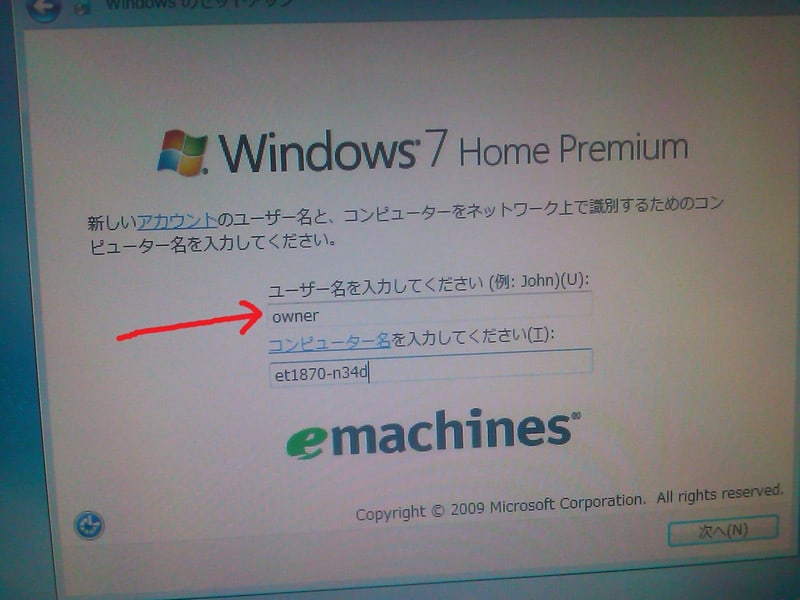
上記写真の例では、「owner」という味も素っ気もない名前にしてますが。
ついでに言えば、コンピュータ名も半角英数が無難でしょうね。
Windowsというシステムは日本語で作られているものではありません。
プログラム開発を行った経験がある方はご存じでしょうが、多くのプログラムは主に英語等の半角英数文字が前提。
Windowsで日本語や中国語に韓国語その他もろもろの言語が使えるのは、追加機能によるものなのです。
これらが原因と思われますが、ログインユーザ名に漢字などの全角文字が使われているとソフトのインストールやメンテナンスプログラム実行、WindowsUpdate時などに不具合が生じることがあるのです。
そのエラー例が「0x80004005」
<弊社の過去の事例:
Windows7になっても、全角ユーザ名で0x80004005は解決されていませんでした。>
既に日本語のログインユーザ名でパソコン使っているのだけど?
はい、このような場合は、別途メンテナンス用のアカウントを作りましょう。
コントロールパネルから、アカウントの追加、そこで半角英数字の名前で管理者権限アカウントをつくります。
(例: owner )
ソフトのインストール、プリンタの接続設定、WindowsUpdate/MicrosoftUpdateなどで困った、エラーがでた場合はそのメンテナンス用アカウントでログインしてから再度試して見てください。
-------------
コントロールパネルのアカウントの管理でアカウント名の変更ができます。
ですが、これは今回の場合あまり意味がありません。
アカウント名を変更しても、それは見かけの看板が変わるだけのこと。
コンピュータ内部で管理されるユーザ名は最初に設定した名前のままなのです。
これは、ユーザ個別フォルダのフォルダ名で認識できます。
Windows7なら下記
C:\Users\(設定したアカウント名)
WindowsXPなら下記
C:\Document and Settings\(設定したアカウント名)
アカウントが作られる際、Windowsにログインする際のユーザーアカウント名と同じ名前のフォルダが自動で作成されます。
マイドキュメントやお気に入りなどの実体はこの中にできるのです。
しかし、アカウントの名前の変更しても、このフォルダの名前は作成時の名前のまま変更されません。
コンピュータ内部では、見かけ上の名前(あだ名)ではなく、あくまでも初期の名前(本名)で処理されているのです。
このようにアカウントの管理でアカウント名を変更しても今回のようなケースの解決にはならないのです。









